Boo
Hiss !

Click on the flag below to find the english version


Conditions d'utilisation des éléments et tubes fournis
dans le matériel
Il est interdit de modifier, de changer le nom, d'enlever
le watermark et d'altérer les tubes
Il est interdit de les partager dans les groupes ou de
les offrir sur votre site, blog, forum
Si vous voulez les utiliser pour vos tutoriels, il faudra
demander l'autorisation des auteurs
Merci aux tubeurs sans qui notre travail de créateurs
serait impossible
Merci à Pamela D et Evatexas (mes testeuses et tubeuses)
d’Arasimages
si vous pensez reconnaître l’un de vos
tubes, n’hésitez pas à vous faire connaître
et un lien vers votre site sera immédiatement ajouté le
cas échéant
la création et la traduction de ce tutoriel ont été réalisées
avec PSPX9
mais vous pouvez suivre les étapes en utilisant
d’autres versions de PSP

Matériel

téléchargez et dézippez le dossier du
matériel sur votre bureau
nommez ce dossier
dupliquez les tubes, conservez et fermez les originaux
et travaillez toujours avec des copies
si par cas vous commettiez une erreur, et que vous n’avez
pas pris cette précaution
vous ne pourriez pas revenir en arrière
il est entendu que vous devez avoir une bonne connaissance
du logiciel pour suivre ce tutoriel
placer la sélection, le dégradé (gradient)
et le preset dans les dossiers PSP qui leur correspondent
merci à Maryse et à Guismo pour
les beaux tubes utilisés

Filtres
Toadies/Bitches Crystal
Filter Forge/Filter Forge2/Bad Trip
Andromeda/Perspective
AFS IMPORT/sqborders2

Utilisez ce crayon pour suivre les étapes
maintenir le clic gauche enfoncé pour le saisir et
le déplacer


Réalisation
1
dans la palette des styles et textures, placer en
avant-plan le dégradé fourni dans le matériel
AVP : #f7e8bf et ARP : #000000

2
ficheir -> nouveau -> nouvelle image transparente
860 * 650 pixels
peindre avec le dégradé « boo
hiss »
3
effets -> effets géométriques -> cercle
-> noir

4
effets -> modules externes -> Toadies -> BitchesCrystal

5
sélections -> charger une sélection -> à partir
du disque ->choisir la sélection « Arasimages-Boo-Hiss »

6
calques -> nouveau calque raster
7
copier / coller comme nouvelle image le tube du chat au
chapeau
8
sur cette image -> effets -> éclairage -> projecteurs
-> utiliser le preset « Boo-Hiss » fourni
dans le matériel, avec la couleur #fddd7a

9
effets -> effets 3D -> ombre portée -> -3
/ 13 / 56 / 10 / noir
10
édition -> copier - retour sur votre travail -> édition
-> coller dans la sélection
sélections -> inverser
11
calques -> nouveau calque raster
remplir avec le dégradé
12
la sélection est toujours active
effets -> modules externes -> Andromeda / Perspectivec
liquer sur « Preset » dans le coin
supérieur droit puis OK (coin inférieur droit)
13
cliquer sur « full canvas / Side Walls / Chair :
It open »
puis OK

14
sélections -> ne rien sélectionner
15
activer l’outil sélection (rectangle) -> mode « ajouter » -> progressivité :
0
sélectionner le petit bout clair qui dépasse
en bas à gauche
SUPPRIMER
sélections - > ne rien sélectionner

16
effets -> effets 3D -> ombre portée -> 29/
22 / 50 / 33 / noir
17
effets -> modules externes -> Filter Forge / Filter
Forge 2
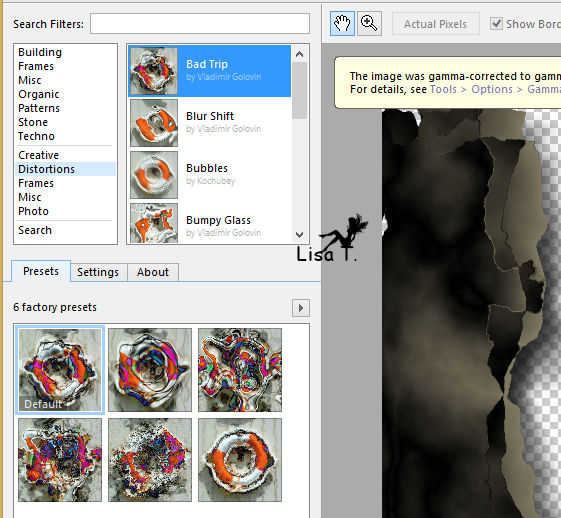
18
calques -> dupliquer
image -> miroir -> miroir horizontal
19
ouvrir l’image de la toile d’araignée,
et effacer les feuilles qui sont à la gauche du
tube
20
copier -> coller comme nouveau calque
21
image -> redimensionner -> décocher « redimensionner
tous les calques » -> 75%
placer le tube dans le coin supérieur droit
22
réglages -> luminosité et contraste

23
calques -> dupliquer
image -> redimensionner -> décocher « redimensionner
tous les calques » -> 60%
24
effets -> effets 3D -> ombre portée -> -3/
13 / 56 / 10 / noir
25
placer dans le coin inférieur gauche
26
calques -> dupliquer
image -> redimensionner -> décocher « redimensionner
tous les calques » -> 60%
27
placer au-dessus de la toile d’araignée, à gauche
du centre
opacité du calque : 70%
28
dans la pile des calques, déplacer le calque sous
le calque de la toile d’araignée
29
activer le calque du haut
30
ouvrir l’image « MR_Autumn Literary Leaves.pspimage »
effacer les textes
copier / coller comme nouveau calque
31
image -> redimensionner -> décocher « redimensionner
tous les calques » -> 50%
32
déplacer le tube du livre vers la droite et légèrement
vers le bas
les feuilles ne doivent plus se voir

33
copier / coller comme nouveau calque « calguislampion23102012.pspimage »
34
image -> redimensionner -> décocher « redimensionner
tous les calques » -> 25%
35
placer le tube sous celui du chat, au bas de l’image
36
calques -> dupliquer
effacer la noisette de gauche avec l’outil gomme
(ou l’outil sélection, à vous de choisir)
déplacer la noisette de droite vers la droite de
l’image, sur le côté droit du livre

37
image -> ajouter des bordures -> 3 pixels -> cocher « symétrique » -> couleur
#f8e7be
38
effets -> modules externes -> [AFS IMPORT] / sqborder2

39
image -> ajouter des bordures -> 30 pixels -> cocher « symétrique » -> nopir
40
image -> ajouter des bordures -> 3 pixels -> cocher « symétrique » -> couleur
#f8e7be
41
effets -> modules externes -> [AFS IMPORT] / sqborder2
(mêmes réglages qu’à l’étape
38)
42
appliquer votre signature
si vous ne souhaitez pas animer votre création,
enregistrer sous... type .jpeg
43
optionnel - animation
copier votre image
dans Animation Shop, coller comme nouvelle animation
44
dupliquer 7 fois pour obtenir 8 cadres
45
activer le premier cadre
édition -> sélectionner tout
46
ouvrir l’animation de la bougie
édition -> sélectionner tout
47
animation -> redimensionner l’animation

48
animation -> remplacer la couleur
vérifier que tous les cadres sont bien sélectionnés
couleur précédente -> #ffffff
nouvelle couleur -> #ffff80
49
édition -> copier
retour sur votre travail
bien vérifier que les 8 cadres sont sélectionnés
clic DROIT dans le premier cadre -> coller dans l’image
sélectionnée
l’animation semble suspendue au bout de votre curseur
placer sur la flamme de la bougie de gauche et cliquer
gauche pour « libérer » l’ensemble
des 8 images
Barbara a répété cette opération
2 fois.
Une première fois sur le filament de la bougie,
puis une seconde fois légèrement plus au-dessus
pour augmenter la taille de la flamme

50
répéter l’opération pour la
seconde bougie à droite du chat
51
enregistrer votre travail .gif

Votre tag est terminé ! j’espère
que vous vous êtes bien amusé(e)
merci de l’avoir suivi

N’hésitez pas à m’écrire
et à m’envoyer vos réalisations
ce sera un plaisir de les présenter au bas de la
traduction de ce tutoriel


Vos créations
création  Charmin Charmin

Création  Sylvie Sylvie

Retour au tableau des tutoriels d’ArasImages
tableau 1  tableau
2 tableau
2 

|